Google Chrome tiene un administrador de contraseñas bastante sólido. Puede ayudar a generar contraseñas, almacenarlas de forma segura, sincronizarlas en varios dispositivos e incluso ayudarlo cambia tus contraseñas incorrectas. Pero hay muchas razones por las que podría considerar cambiar a un administrador de contraseñas dedicado. Como regla general, son más seguros, funcionan en varios navegadores y dispositivos y, en gran medida, siguen haciendo todo lo que hace Chrome. Básicamente, todos los administradores de contraseñas te permiten importar contraseñas desde Chrome. Todo lo que tiene que hacer es importar el CSV generado por Chrome a su nuevo administrador de contraseñas. He aquí cómo hacerlo.
Ofertas de VPN: licencia de por vida por $ 16, planes mensuales a $ 1 y más
Cómo exportar sus contraseñas de Google Chrome
- Abre Google Chrome.
- Haga clic en su Foto de perfil en la esquina superior derecha del navegador.
-
Haga clic en el Icono de llave bajo su nombre y dirección de correo electrónico.
 Fuente: Adam Doud / Android Central
Fuente: Adam Doud / Android Central -
Haga clic en el tres puntos en el extremo derecho de Contraseñas guardadas. Hacer clic Exportar contraseñas.
 Fuente: Adam Doud / Android Central
Fuente: Adam Doud / Android Central -
Habrá un cuadro de advertencia aquí y uno que vale la pena repetir. Cuando exporte sus contraseñas, las exportará a un archivo CSV en texto sin cifrar visible para cualquiera que las mire. Asegúrese de estar en una computadora confiable. Sería prudente eliminar el archivo una vez que haya terminado con él. Hacer clic Exportar contraseñas.
 Fuente: Adam Doud / Android Central
Fuente: Adam Doud / Android Central -
Elija la ubicación donde desea guardar el archivo y haga clic en Ahorrar.
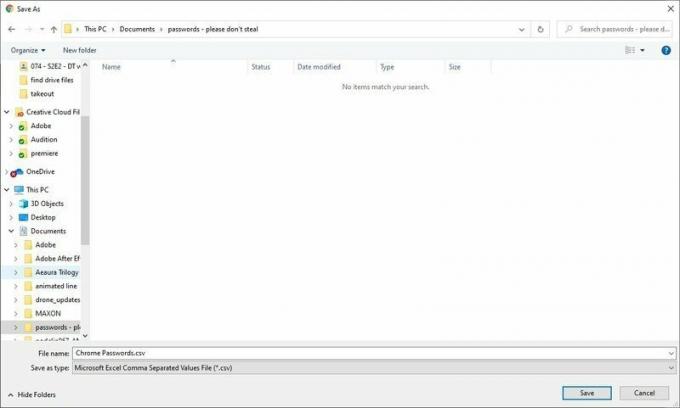 Fuente: Adam Doud / Android Central
Fuente: Adam Doud / Android Central
Sus contraseñas se guardarán (no podemos enfatizar esto lo suficiente) en un archivo CSV de texto sin formato adecuado para importar a un administrador de contraseñas diferente.
Cómo eliminar sus contraseñas de Google Chrome
Ahora que ha exportado sus contraseñas, puede borrarlas de Chrome muy fácilmente.
- Abre Google Chrome.
-
Haga clic en el tres puntos junto a tu foto de perfil, luego haz clic en Ajustes.
 Fuente: Adam Doud / Android Central
Fuente: Adam Doud / Android Central -
Hacer clic Privacidad y seguridad > Eliminar datos de navegación.
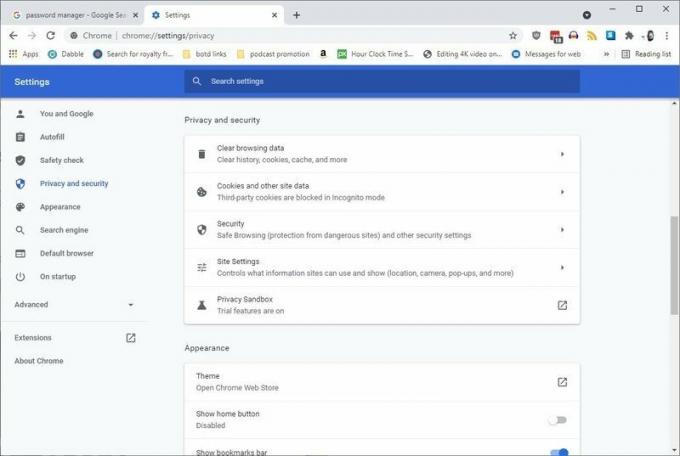 Fuente: Adam Doud / Android Central
Fuente: Adam Doud / Android Central -
Hacer clic Avanzado y establecer el Intervalo de tiempo a todo el tiempo. Coloque una marca de verificación en la casilla etiquetada Contraseñas y otros datos de inicio de sesión y haga clic en Borrar datos.
 Fuente: Adam Doud / Android Central
Fuente: Adam Doud / Android Central
Una vez que haya terminado, cierre su navegador web. Eso eliminará todas sus contraseñas guardadas del navegador y estará todo listo. Recuerde importar sus contraseñas a un administrador de contraseñas y luego purgar ese archivo CSV.

Samsung ha comenzado a implementar la actualización de seguridad de junio de 2021 en sus teléfonos de la serie Galaxy S21. También se espera que los otros dispositivos insignia de la compañía reciban el parche de seguridad de junio en los próximos días.

Acer lo sacó del parque con el Acer Chromebook Spin 713 el verano pasado, y este verano lo están haciendo nuevamente con dos actualizaciones mientras se mantienen casi al mismo precio. Conozca los primeros Chromebook Thunderbolt 4, así como el primer Chromebook de 17 pulgadas de Acer que se lanzará el próximo mes.

El audio sin pérdidas no parecía ser algo que preocupara a la mayoría de los consumidores en el pasado, entonces, ¿por qué compañías como Apple y Amazon están alabando últimamente? ¿Podría haber nuevos productos en el horizonte o se trata de un movimiento estratégico contra la competencia?

¿Listo para comenzar a pagar tu café con solo tu reloj? ¡Aquí están todos los dispositivos Wear OS que son compatibles con Google Pay!
Adam Doud
Adam ha estado escribiendo y publicando podcasts en el espacio de la tecnología móvil durante casi una década. Cuando no escribe para Android Central, aloja el Beneficio del podcast de Doud, pasa demasiado tiempo en Gorjeoy rediseña su espacio de oficina una y otra vez.
